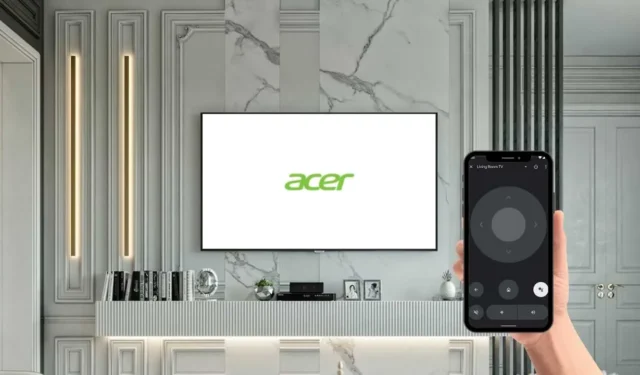
새로운 Acer TV를 구매하는 것은 신나는 일일 수 있지만, 리모컨이 손상되었거나 포장에서 빠진 것을 발견하면 금방 좌절스러울 수 있습니다. 다행히도 새 TV를 즐기기 위해 교체품을 기다릴 필요가 없습니다. 스마트폰에 적합한 리모컨 앱을 사용하면 Acer TV를 즉시 다시 제어할 수 있습니다. 아래에서 모바일 애플리케이션을 사용하여 Acer TV를 작동하는 두 가지 효과적인 방법을 살펴보겠습니다.
Google TV 앱으로 Acer TV 제어
Acer는 전용 리모트 앱을 제공하지 않지만 Google TV OS 에서 실행되는 모든 Acer TV와 호환되므로 Google TV 앱을 활용할 수 있습니다 . 설정 방법은 다음과 같습니다.
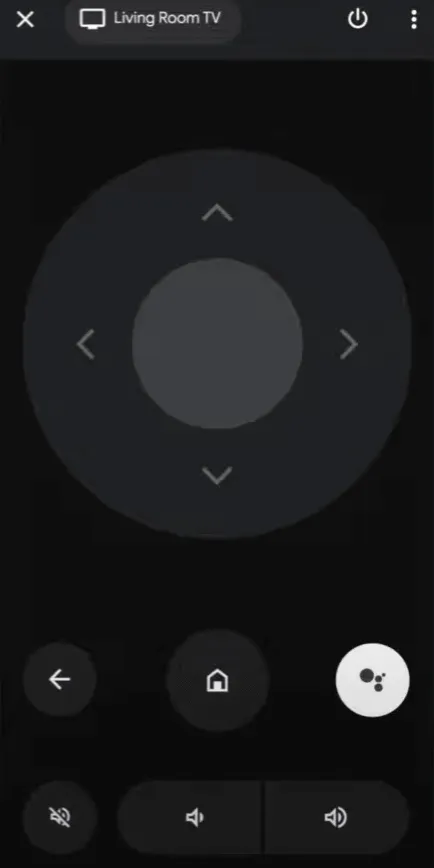
- 스마트폰(Android 또는 iPhone)과 Acer TV가 모두 동일한 WiFi 네트워크에 연결되어 있는지 확인하세요.
- Android 사용자는 Google Play Store 에서 , iPhone 사용자는 App Store 에서 Google TV 앱을 다운로드하세요 .
- 설치가 완료되면 앱을 열고 Google 계정을 사용하여 로그인하세요 .
- 메인 화면 오른쪽 하단에 있는 TV 리모컨 옵션을 탭하세요 .
- WiFi에 연결된 기기 목록이 나타납니다. Acer TV 를 선택하세요 .
- TV가 나타나지 않으면, TV도 동일한 WiFi 네트워크에 연결되어 있는지 다시 한번 확인하세요.
- 페어링 코드가 Acer TV에 표시됩니다. 스마트폰에 이 코드를 입력하여 페어링을 진행하세요.
- 이 단계를 완료하면 원격 인터페이스가 스마트폰에 나타납니다.
이제 Google TV 앱에서 직접 Acer TV를 제어할 준비가 되었고, 마치 원래 리모컨을 사용하는 것처럼 모든 기능을 사용할 수 있습니다.
IR 리모트 앱을 사용하여 Acer TV 작동
Google TV 앱이 필요한 것이 아니라면 Acer TV Remote 앱을 고려해 보세요. 이 타사 앱을 사용하면 사용자가 WiFi와 적외선 신호를 통해 Acer TV를 제어할 수 있어 WiFi 연결 없이도 유연성을 제공합니다. 시작하는 방법은 다음과 같습니다.
- Android 기기에 Google Play 스토어 에서 Acer TV Remote 앱을 설치하세요 .
- 앱을 열면 원격 제어 인터페이스가 나타납니다.
- 스마트폰을 TV쪽으로 향하게 하고 화면의 전원 버튼을 누르세요.
-
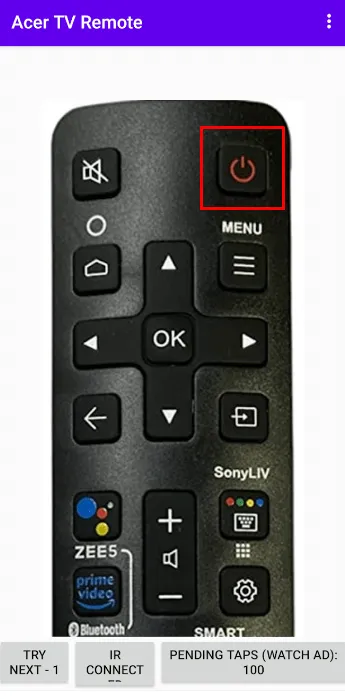
- Acer TV가 꺼지는지 확인하세요. 명령을 수신했음을 나타냅니다. 성공하면 같은 버튼을 사용하여 다시 켭니다.
- TV가 응답하지 않으면 ‘ 다음 시도 – 1 ‘ 옵션을 선택하고 올바른 리모컨 구성을 찾을 때까지 프로세스를 반복하세요.
-
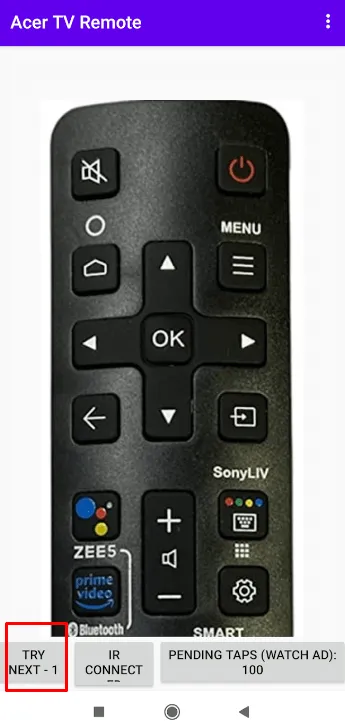
올바른 리모컨을 식별하면 TV를 켜고 끌 수 있을 뿐만 아니라 볼륨을 조절하고 채널을 원활하게 변경할 수도 있습니다.
자주 묻는 질문(FAQ)
이러한 앱을 사용하면 지연 없이 Acer TV를 제어하고 번거로움 없이 시청 환경을 즐길 수 있습니다.




답글 남기기